Een Custom Vision-model testen en opnieuw trainen
Nadat u uw Custom Vision-model hebt getraind, kunt u het snel testen met behulp van een lokaal opgeslagen afbeelding of een URL die verwijst naar een externe afbeelding. Test de laatst getrainde iteratie van uw model en bepaal vervolgens of verdere training nodig is.
Uw model testen
Selecteer uw project in de Custom Vision-webportal. Selecteer Snel testen aan de rechterkant van de bovenste menubalk. Met deze actie wordt een venster geopend met het label Snelle test.
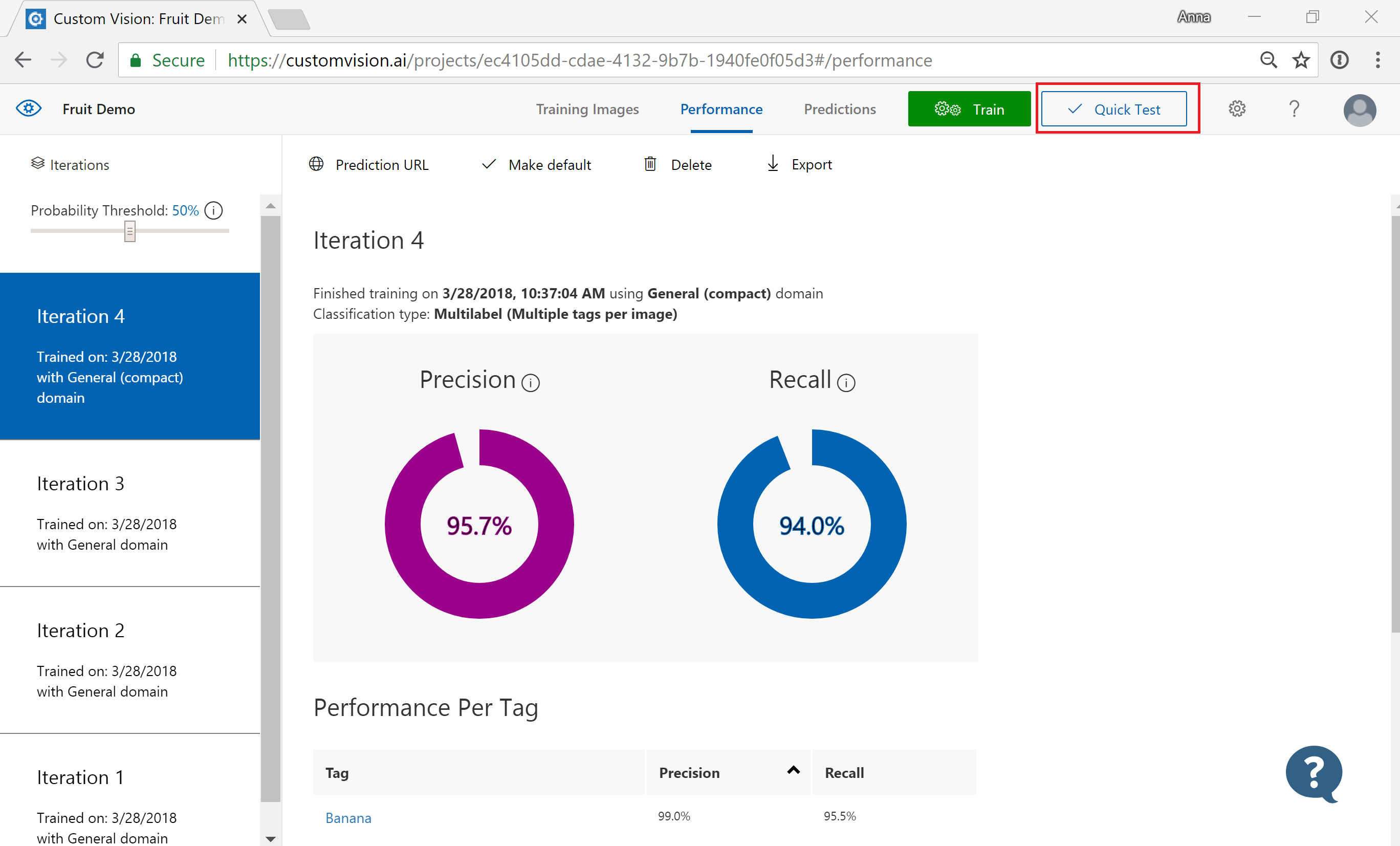
Selecteer in het venster Snelle test het veld Afbeelding verzenden en voer de URL in van de afbeelding die u wilt gebruiken voor uw test. Als u in plaats daarvan een lokaal opgeslagen afbeelding wilt gebruiken, selecteert u de knop Lokale bestanden bladeren en selecteert u een lokaal afbeeldingsbestand.
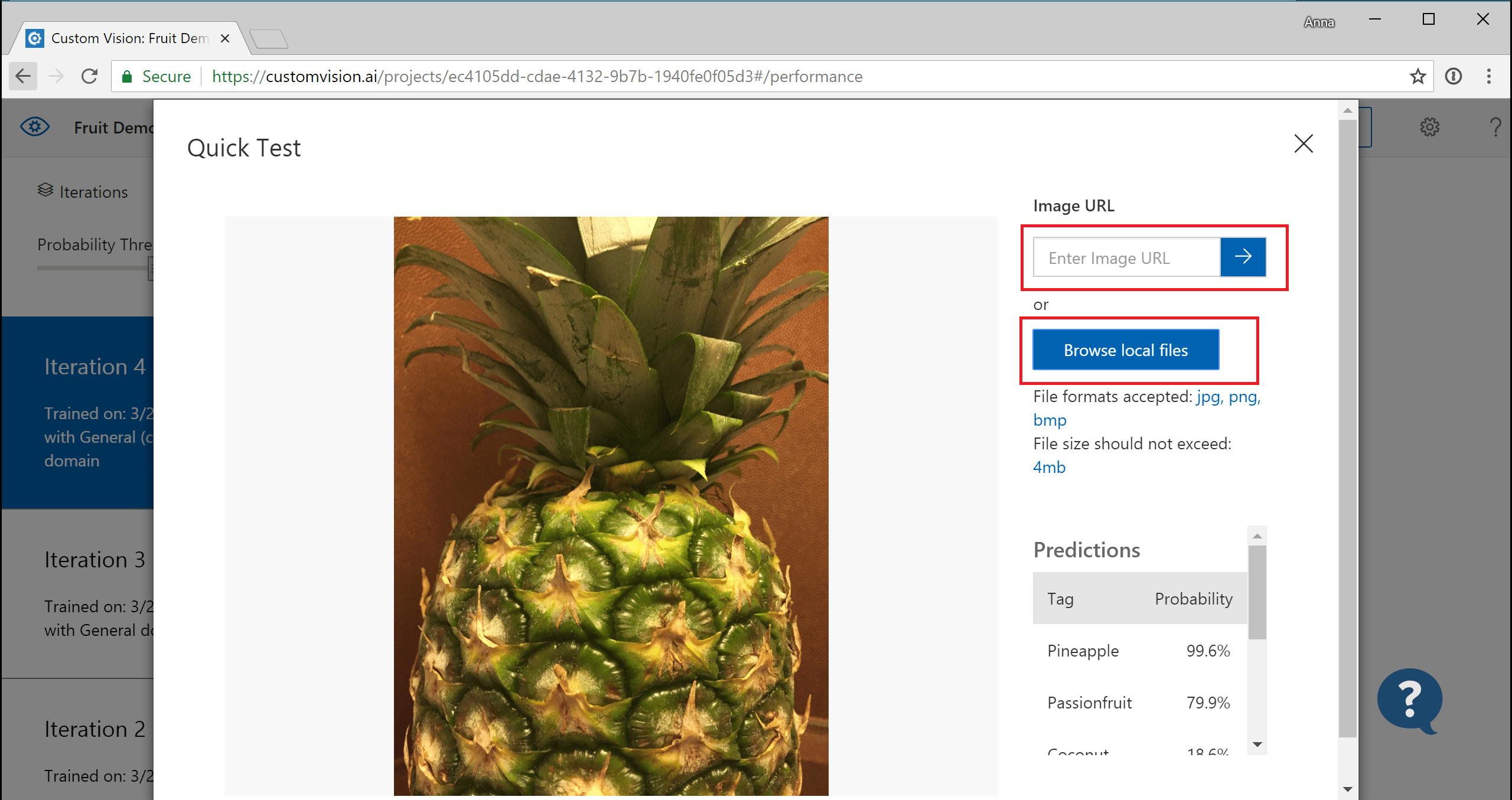
De afbeelding die u selecteert, wordt midden op de pagina weergegeven. Vervolgens worden de voorspellingsresultaten weergegeven onder de afbeelding in de vorm van een tabel met twee kolommen, met het label Tags en Betrouwbaarheid. Nadat u de resultaten hebt bekeken, kunt u het venster Snelle test sluiten.
De voorspelde afbeelding gebruiken voor training
U kunt nu de afbeelding die u eerder hebt ingediend, gebruiken om uw model opnieuw te trainen.
Als u afbeeldingen wilt bekijken die naar de classificatie zijn verzonden, opent u de Custom Vision-webpagina en selecteert u het tabblad Voorspellingen .
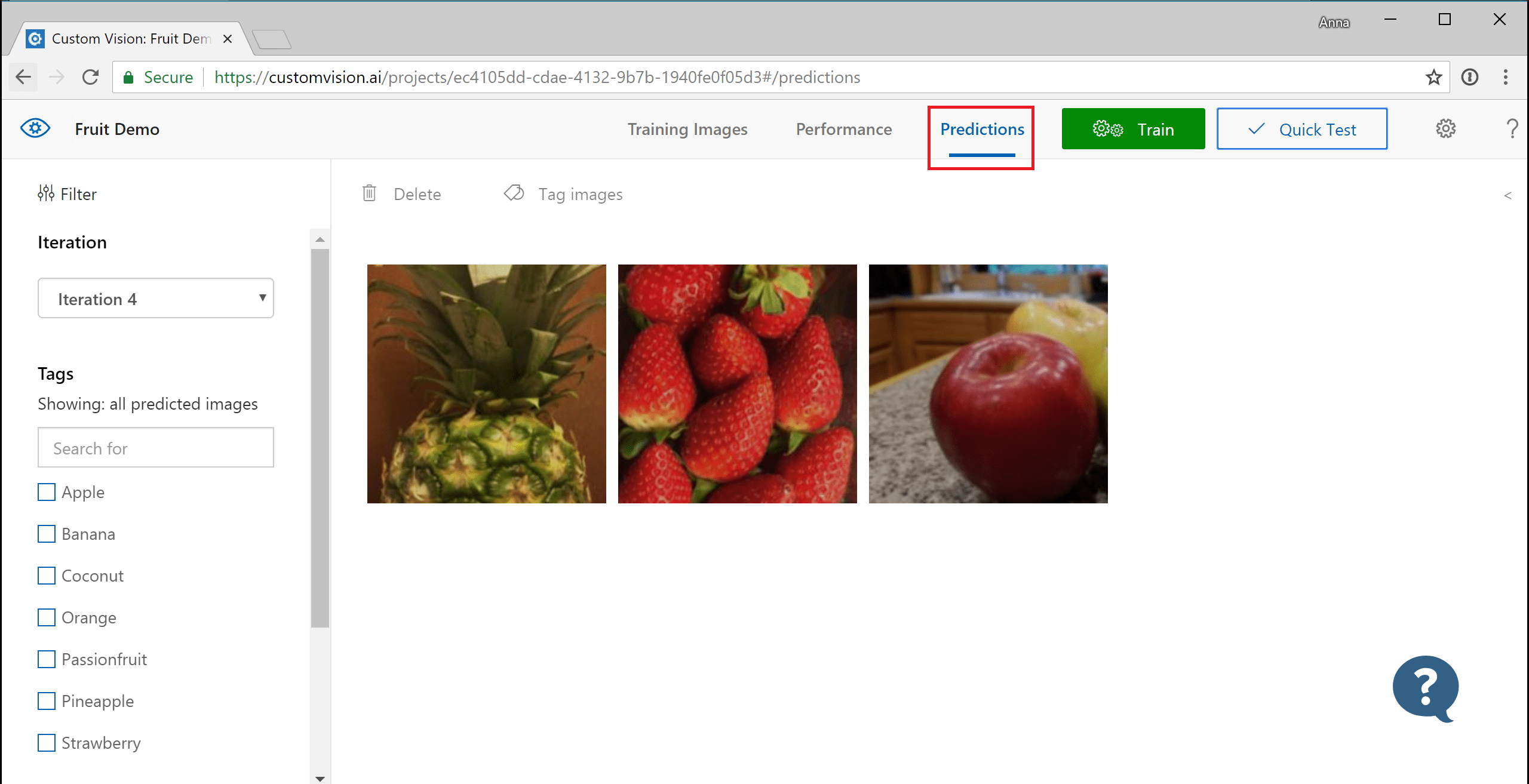
Tip
In de standaardweergave ziet u afbeeldingen uit de huidige iteratie. U kunt het vervolgkeuzeveld Iteratie gebruiken om afbeeldingen weer te geven die tijdens eerdere iteraties zijn ingediend.
Beweeg de muisaanwijzer over een afbeelding om de tags te zien die door de classificatie zijn voorspeld.
Tip
Afbeeldingen worden gerangschikt, zodat de afbeeldingen die de meeste voordelen kunnen opleveren voor de classificatie bovenaan staan. Als u een andere sortering wilt selecteren, gebruikt u de sectie Sorteren .
Als u een afbeelding wilt toevoegen aan uw trainingsgegevens, selecteert u de afbeelding, selecteert u de tag(s) handmatig en selecteert u Opslaan en sluiten. De afbeelding wordt verwijderd uit Voorspellingen en toegevoegd aan de trainingsafbeeldingen . U kunt deze bekijken door het tabblad Trainingsafbeeldingen te selecteren.
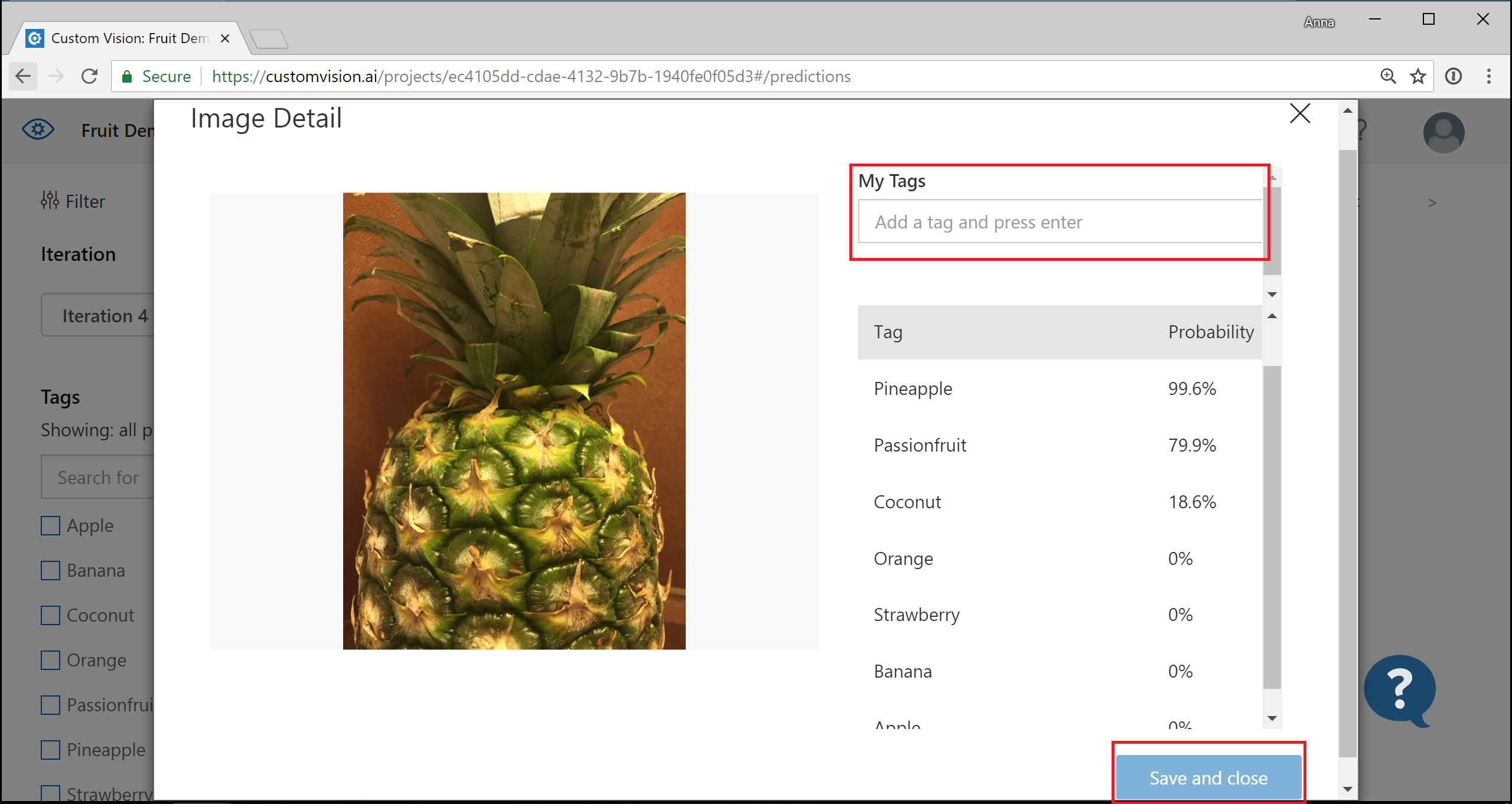
Gebruik de knop Trainen om de classificatie opnieuw te trainen.